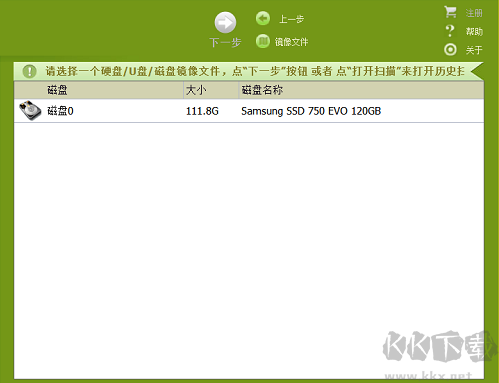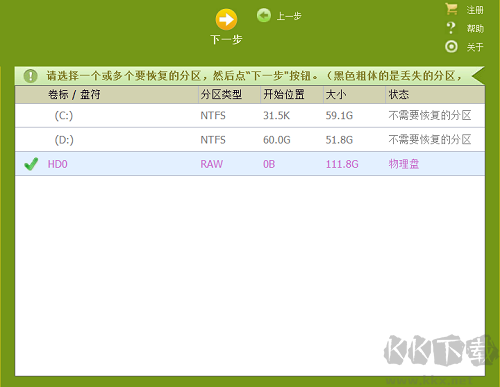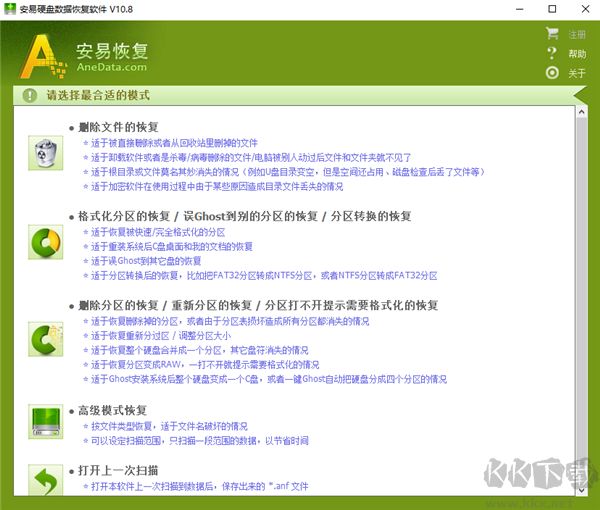安易硬盘数据恢复是一款辅助恢复数据的工具,帮助用户找回因误操作、格式化等丢失的计算机文件。无论是移动硬盘还是U盘,都可以用它恢复数据,还支持NTFS分区、FAT分区和FAT32分区。软件采用只读模式扫描数据,在内存中重建原有的目录文件名结构,不会破坏源盘内容,可以安心恢复、还原数据。需要的朋友快来下载试试吧!
安易硬盘数据恢复恢复教程
1、安易数据恢复软件安装结束,就可以直接打开使用了
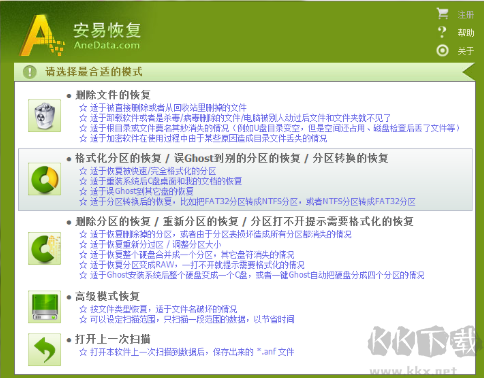
2、选择一个需要恢复的硬盘、U盘、磁盘镜像文件,点击下一步
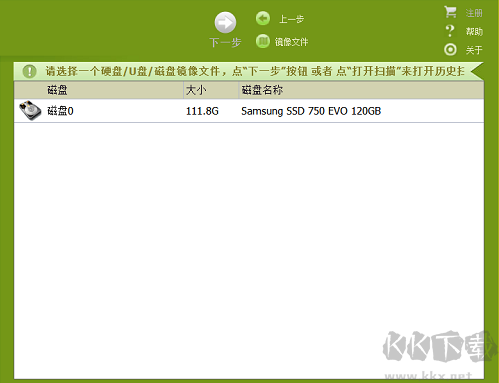
3、 正在扫描中请稍后
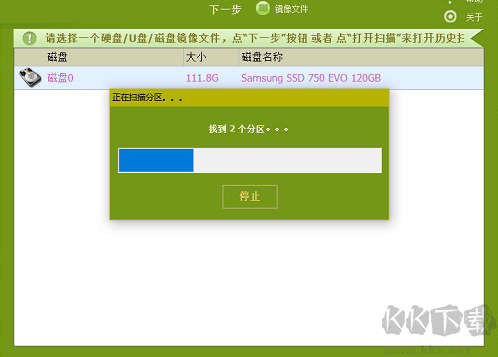
4、系统会自动判断出需要恢复的盘符空间,点击相应的盘符即可
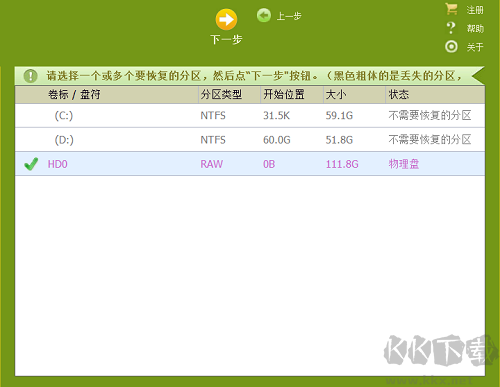
5、正在扫描丢失的目录,请慢慢的等待吧
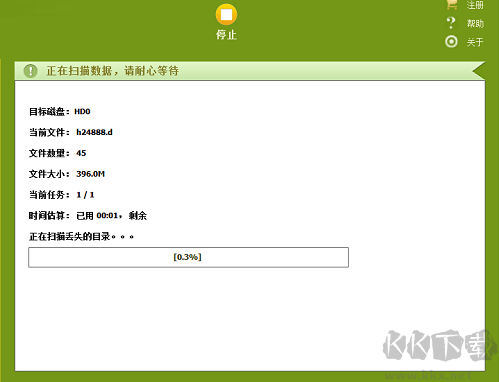
安易硬盘数据恢复核心特色
1、支持NTFS分区、FAT32分区、FAT分区、exFAT分区的文件恢复。
2、具有反删除、反格式化、分区恢复、高级模式等扫描功能,可以恢复最常见的种种数据丢失的情况。
3、内置按文件头来恢复的功能,可以扫描文件名记录损坏的文件,扫描后按文件类型分别归类并且自动命名,支持Word文档(DOC/ DOCX)、Excel表格(XLS/ XLSX)、PowerPoint演示文稿(PPT/ PPTX)、照片文件(JPG/ NEF/CR2 /X3F/ SR2/ PNG)、视频文件(3GP/ MP4/ RMVB/ MOV/ MPG/ MOD/ FLV)、压缩包文件(ZIP/ RAR)等多种文件格式。
安易硬盘数据恢复功能介绍
一、更强的反删除能力
当FAT32分区内Shift+Delete直接删除文件,这个文件的记录信息遭到破坏,其它文件恢复软件往往恢复后打不开,anedata全能恢复则自动会对这种情况进行修正,更好的恢复出数据。当文件删除后如果这个盘还继续使用,会有新文件存入就覆盖破坏原来删除掉的文件名,本软件有扫描剩余扇区的功能来对文件数据进行按文件类型恢复,能扫描出更多的文件。
二、更全面的反格式化能力
anedata全能恢复对被格式化的分区扫描时,同时扫描FAT、FAT32、NTFS和exFAT等四种文件系统的目录文件记录,在内存中构造出原先的文件目录结构,即使格式化前后分区类型发生改变也能扫描出原来的数据。(其它有些恢复工具则需先将这个盘重新格回原来的分区类型才能描到数据)。本软件还具有闪电恢复被格式化的分区功能,可以在短短数分钟内扫描列出大硬盘被格掉的文件。
三、强大的快速扫描丢失的分区功能
对分区表损坏、重新分区、盘符打不开提示未格式化的盘,anedata全能恢复仅需数分钟便可扫描出原来的分区进行恢复。分区快速恢复的功能支持MBR分区表和GPT分区表,能大大减少数据扫描恢复的时间。
四、按文件头扫描恢复功能
当文件记录被破坏的时候,是无法按原先的文件名来恢复的,anedata全能恢复内置了多种按扩展名进行扫描的算法,支持Office文件(doc/ docx/ xls/ xlsx/ ppt/ pptx)、数码相片文件(JPG/ NEF/CR2 /X3F/ SR2/ PNG)、视频文件(3GP/ MP4/ RMVB/ MOV/ MPG/ MOD/ FLV)、压缩包文件(ZIP/ RAR)等多种文件格式。
五、支持ChkDsk的恢复
有时候做了磁盘检查,正常的文件统一都变成了扩展名是*.chk的文件,anedata全能恢复能自动识别这种情况,按原来的文件类型自动把扩展名修正回来。
六、新文件系统exFAT恢复功能
全面支持微软新推出的exFAT分区恢复,包括删除文件、删除目录、格式化、重新分区等多种情况。
七、支持RAW类型分区的恢复
硬盘分区突然打不开,提示未格式化,变成了RAW分区,anedata全能恢复可以很快就列出完整的根目录结构来,目录文件的恢复效果非常好。
安易硬盘数据恢复使用说明
一、软件操作界面
首先需选择数据扫描模式。根据常见数据丢失场景,提供“删除文件的恢复”、“格式化分区的恢复/误Ghost到别的分区的恢复/分区转换的恢复”、“删除分区的恢复/重新分区的恢复/分区打不开提示需要格式化的恢复”、“高级模式恢复”以及“打开上一次扫描”共五个功能模块。
四种恢复模式(请仔细阅读选项说明,选择合适的扫描方式):
删除文件的恢复;
格式化分区的恢复;
删除分区的恢复;
高级模式恢复;
选定扫描模式及对应盘符或磁盘后,点击“下一步”按钮即可开始扫描。扫描过程中可实时查看进度、剩余时间及已扫描出的文件数量等信息。
二、如何预览及查找文件
进入数据浏览界面。扫描完成后,系统将显示扫描到的目录结构及详细文件列表。支持预览功能,鼠标双击任意文件即可查看其内容。
查找文件功能:点击“查找文件”按钮后,可通过文件名或扩展名快速定位所需文件。
三、如何恢复数据
使用恢复目录功能:勾选需要恢复的目录与文件,点击“恢复数据”按钮,即可将数据保存至其他磁盘位置。
若仅需恢复单个文件,可在文件列表中右键点击目标文件,在弹出菜单中选择“恢复当前选中的文件”。
请注意:务必选择另一个硬盘或分区作为保存路径,避免覆盖原始数据。